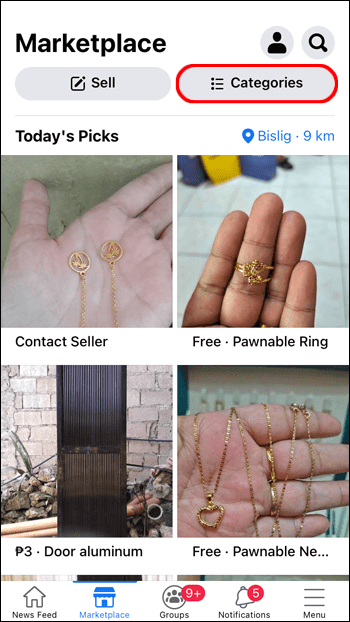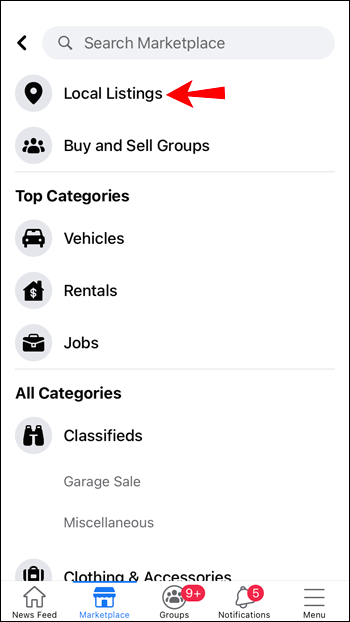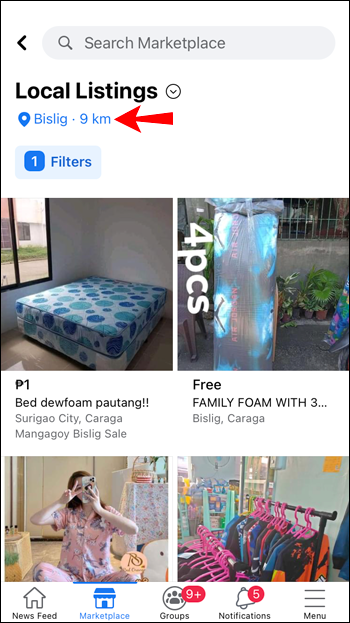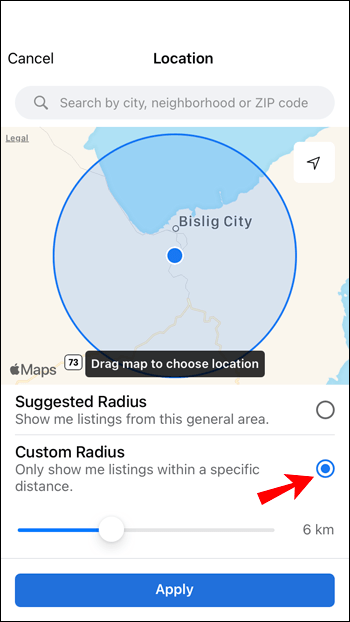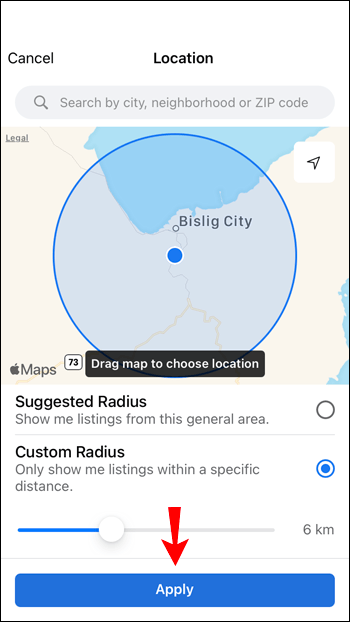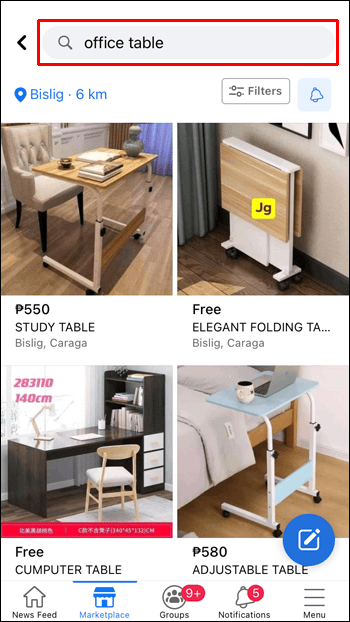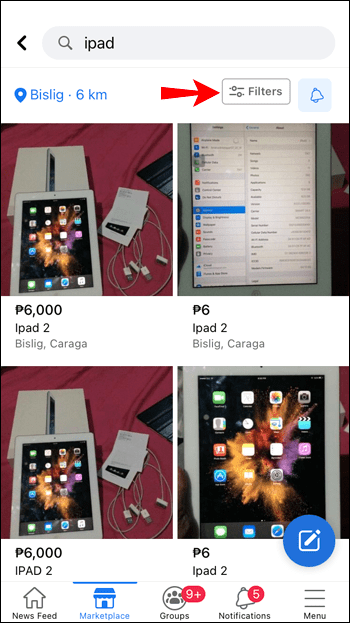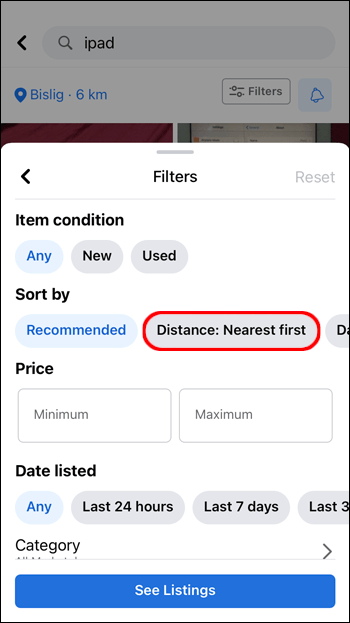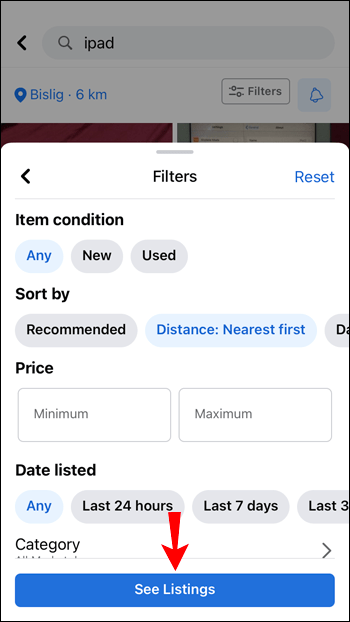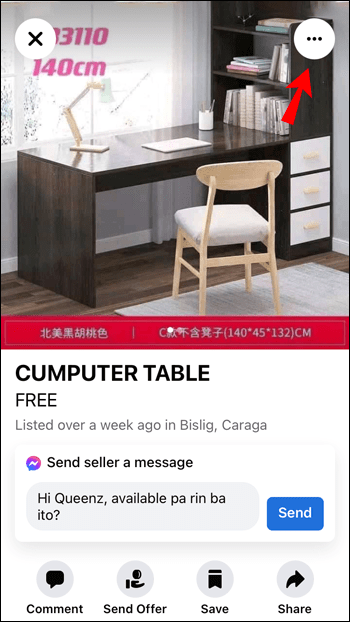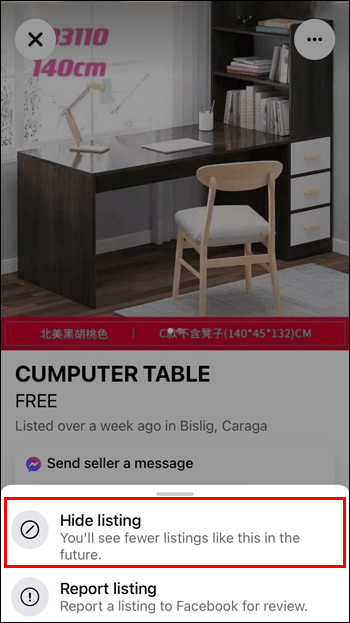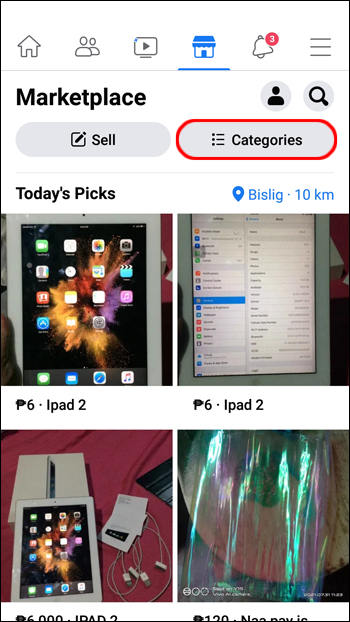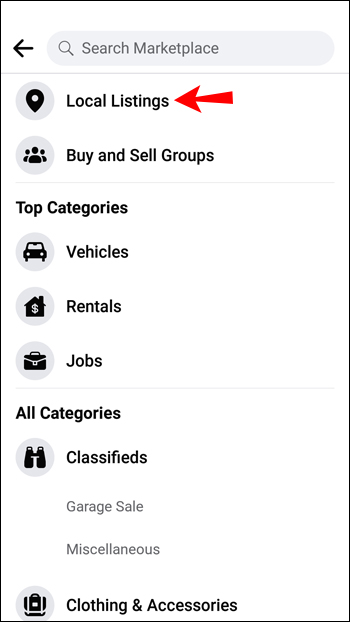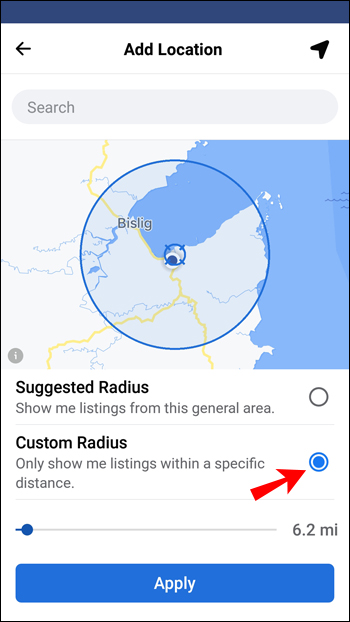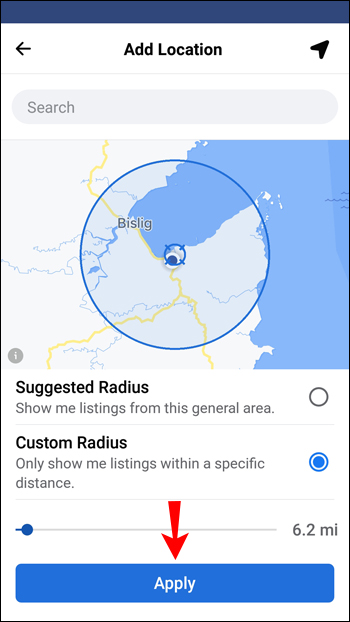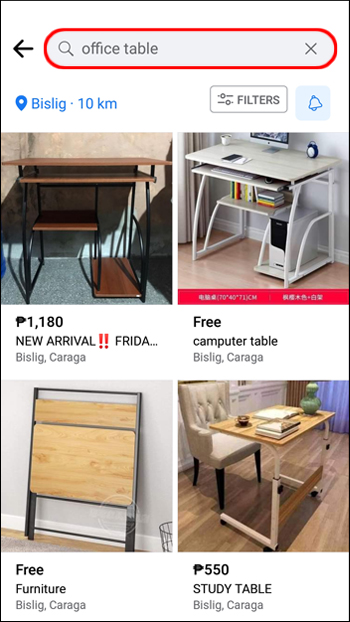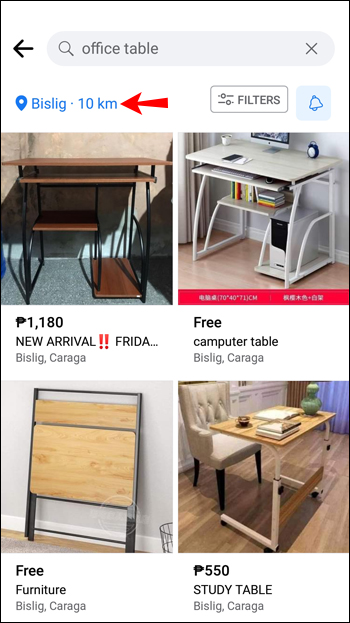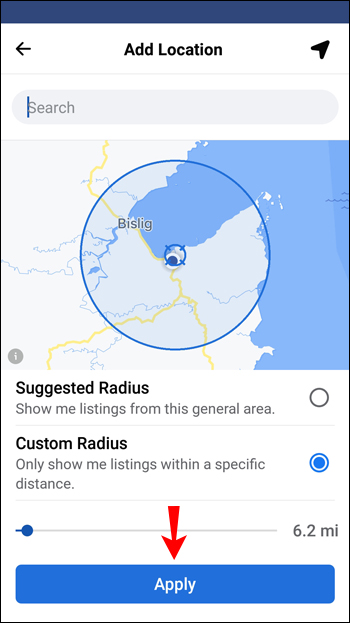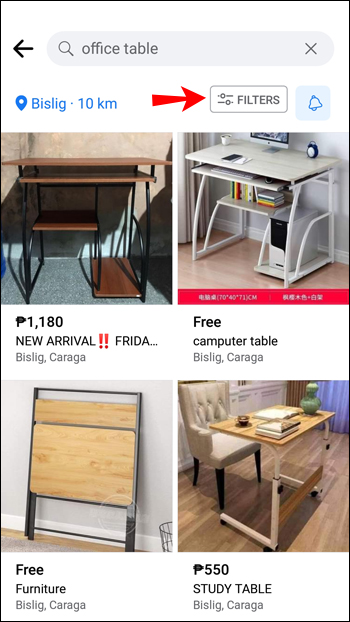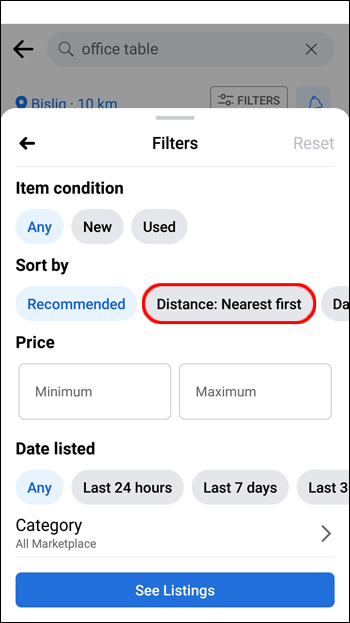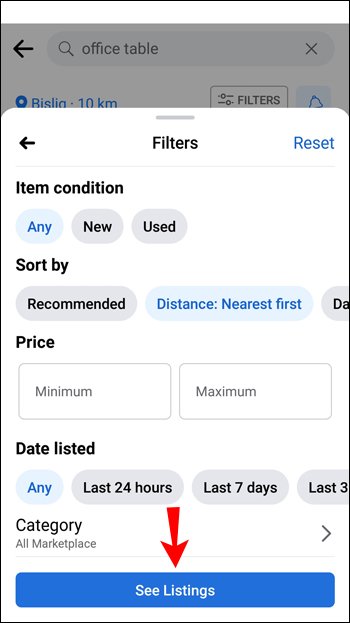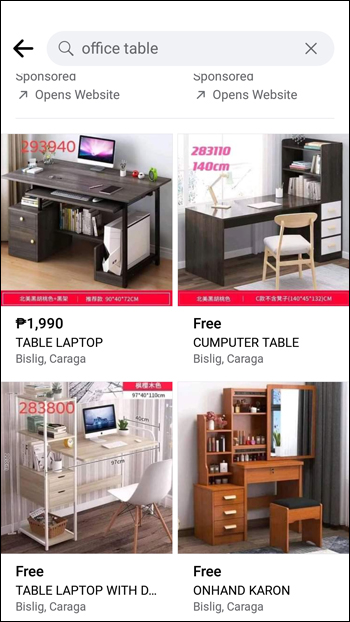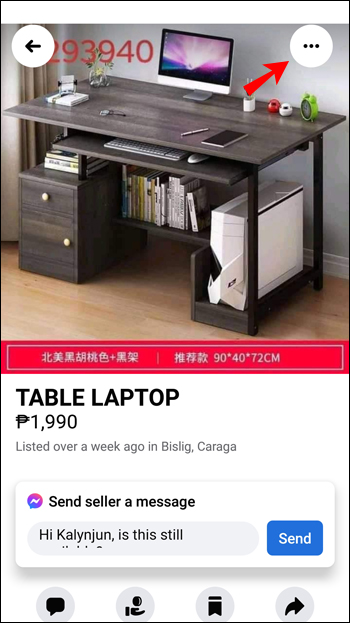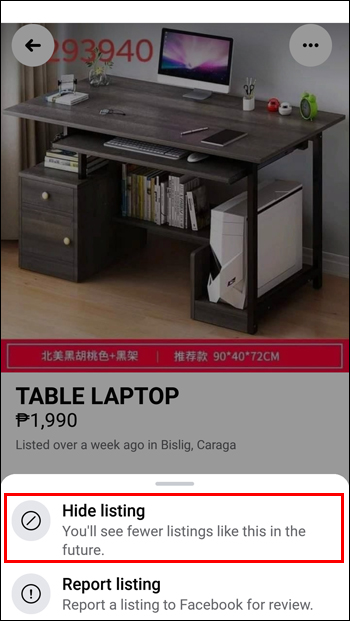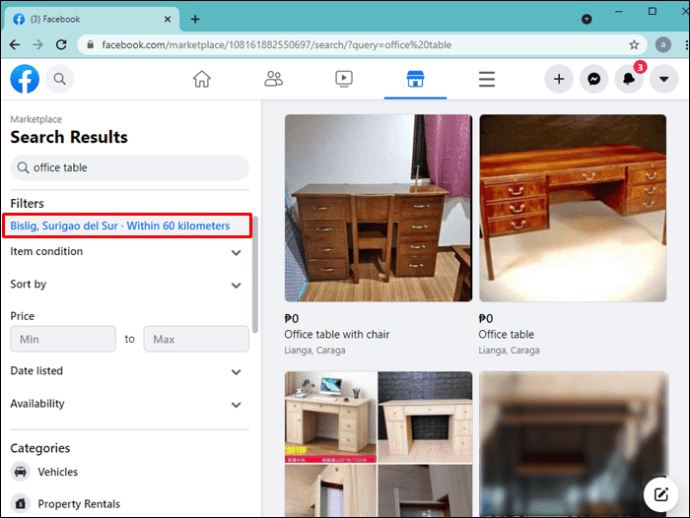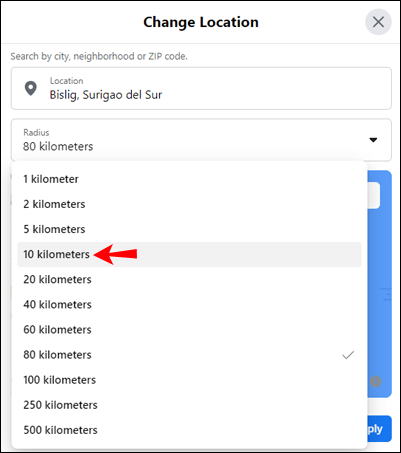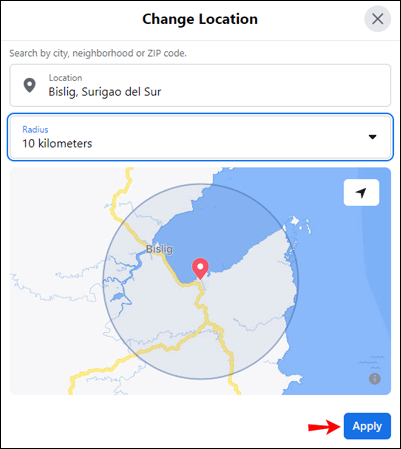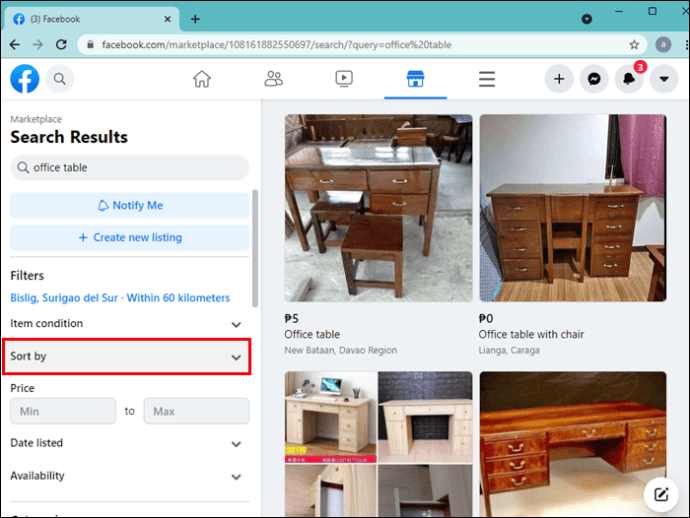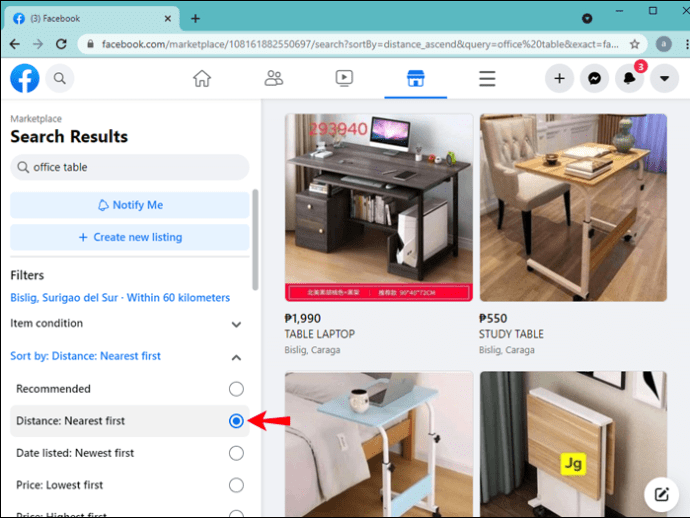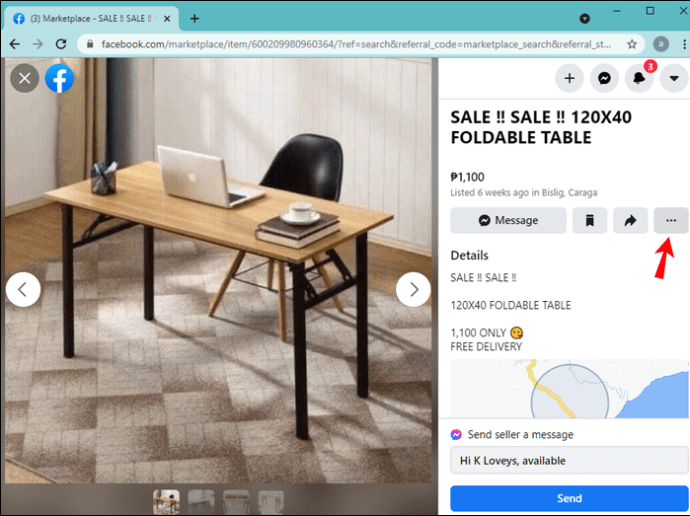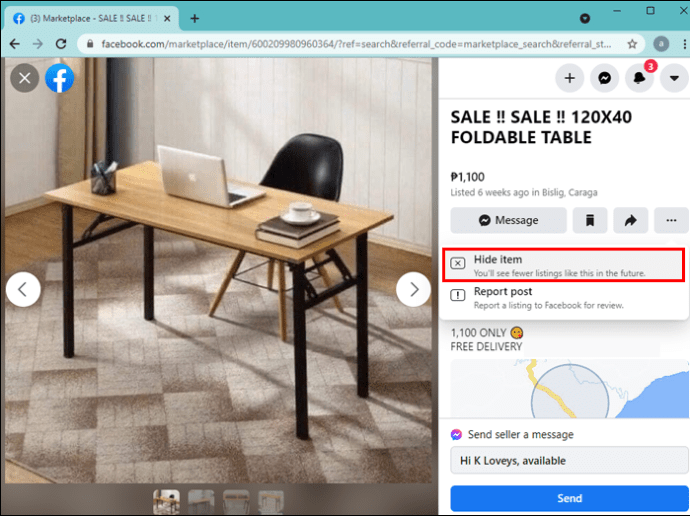Facebook Marketplace, el área de compras en línea de la plataforma de redes sociales, le permite encontrar rápidamente lo que busca aplicando diferentes filtros. Un declarante que puede utilizar es "Se envía a usted". Aunque esta etiqueta se diseñó para ayudar con su selección, muchos usuarios se han quejado de que el algoritmo no tiene un propósito útil.
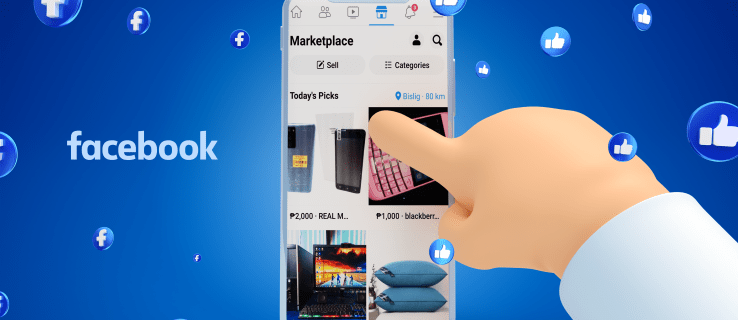
Si desea comprar localmente, aprender a ocultar los artículos "Se envía a usted" lo ayudará a ordenar su búsqueda y encontrar los productos que desea que estén disponibles cerca. Este artículo discutirá cómo hacerlo y proporcionará más información sobre Facebook Marketplace y los diferentes criterios de búsqueda que puede utilizar.
Cómo desactivar los artículos enviados a usted en la aplicación de Facebook para iPhone
Desafortunadamente, Facebook no le permite desactivar completamente los elementos de "Se envía a usted". Sin embargo, hay formas de filtrarlos de su búsqueda y ver solo los elementos locales. La primera forma es habilitar solo listados locales en su búsqueda.
- Abra la aplicación de Facebook en su iPhone.

- Vaya al Marketplace.

- Toca "Categorías".
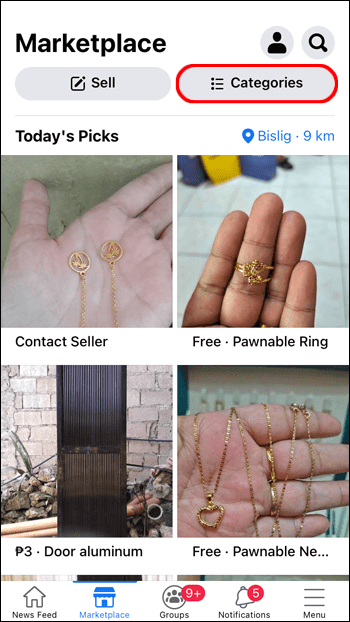
- Toca "Listados locales".
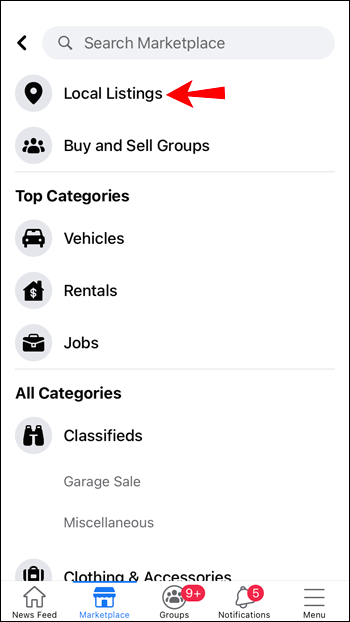
- Toca tu ubicación.
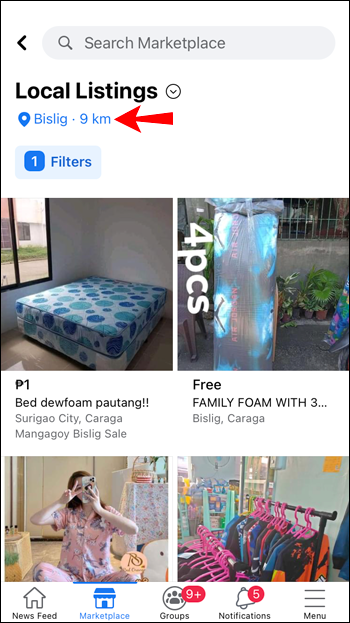
- Personalice la ubicación y el radio de su búsqueda o utilice el radio sugerido. Si lo está personalizando, el radio más pequeño que puede seleccionar es de 0,6 millas.
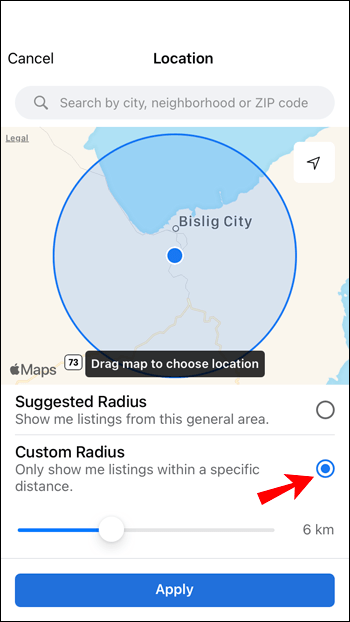
- Una vez que haya terminado, toque "Aplicar".
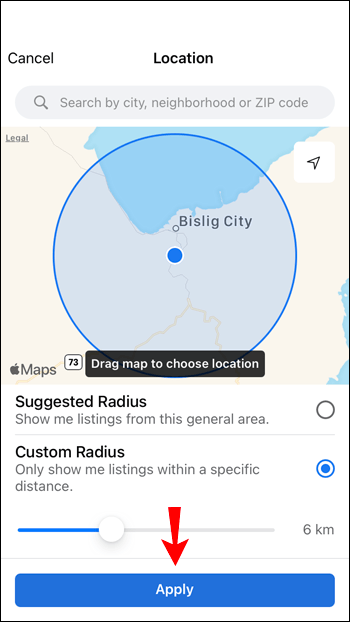
Ahora verá solo los elementos locales.
También puede personalizar sus filtros para ver primero los listados más cercanos:
- Abra la aplicación de Facebook en su iPhone.

- Vaya al Marketplace.

- Busque un artículo que desee comprar.
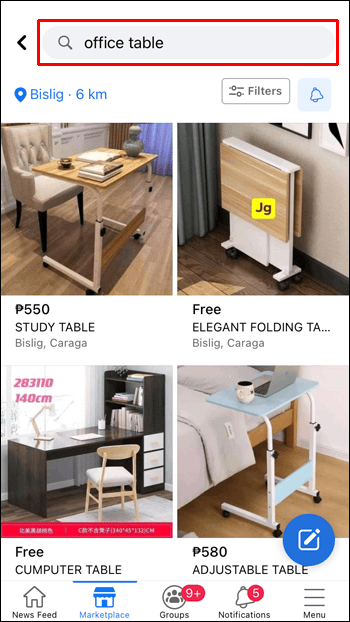
- Toque su ubicación y personalice su radio.
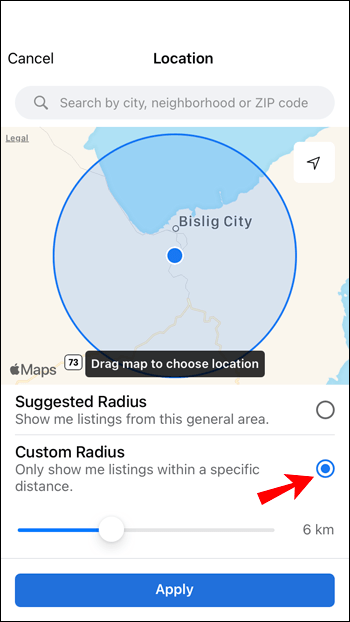
- Toca "Aplicar".
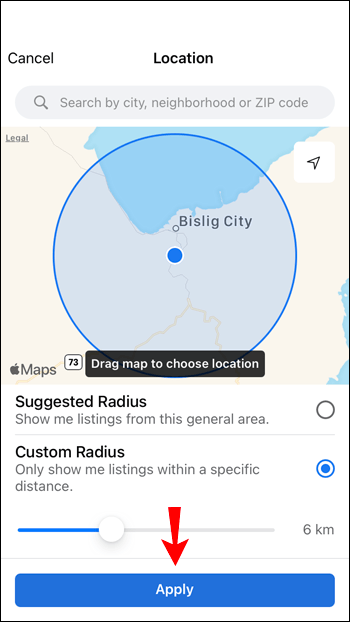
- Toca "Filtros".
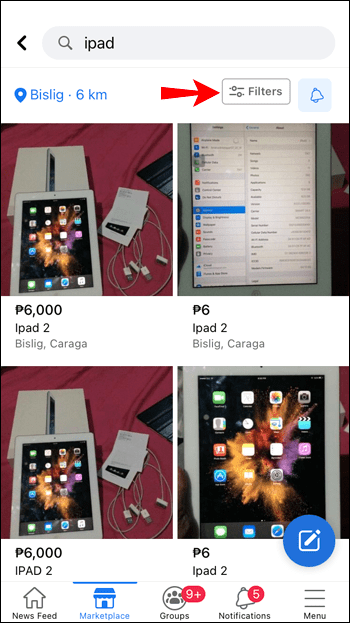
- En "Ordenar por", toca "Distancia: primero el más cercano".
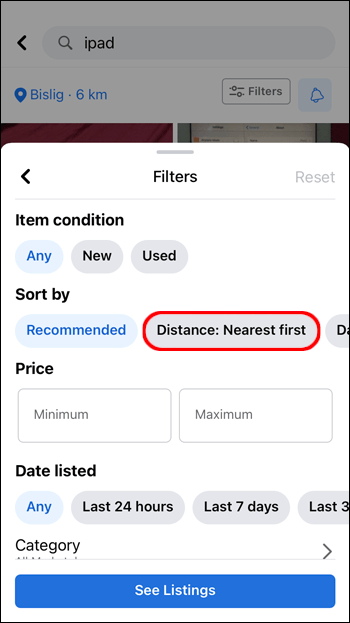
- Toca "Ver listados".
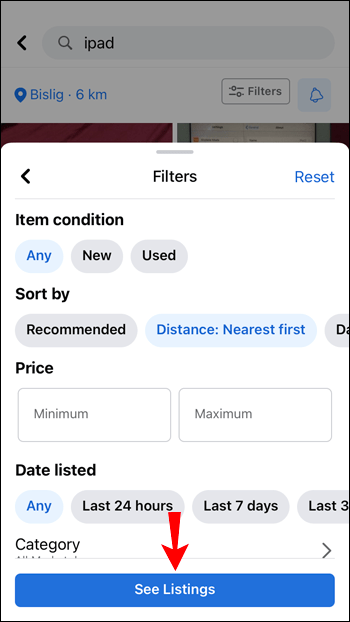
Dado que Facebook no ofrece la opción de desactivar los artículos "Se envía a usted", tendrá que repetir los pasos cada vez que busque un artículo en Marketplace.
Si desea refinar su búsqueda, puede ocultar los elementos que no le gustan o que son irrelevantes. Así es como puede hacerlo:
- Abra la aplicación de Facebook.

- Vaya al Marketplace.

- Busque un artículo que desee comprar.
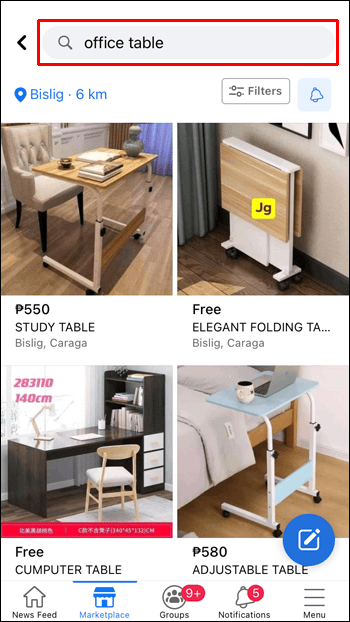
- Toque el elemento que desea ocultar.
- Toque los tres puntos en la esquina superior derecha.
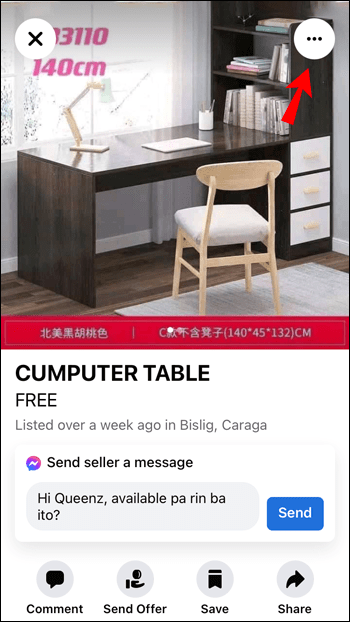
- Toca "Ocultar listado".
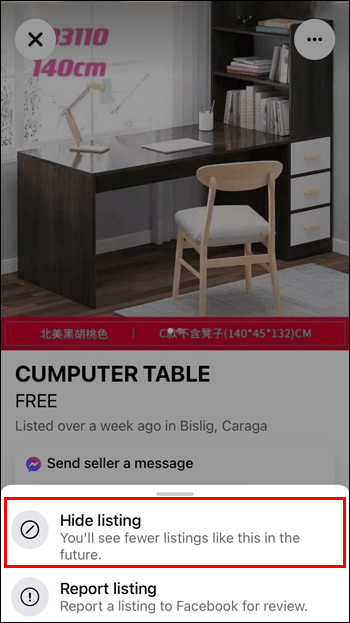
Facebook dejará de mostrar listados similares a los que bloqueó. De esa forma, personaliza los resultados.
Cómo desactivar los artículos enviados a usted en la aplicación de Facebook para Android
Si está utilizando la aplicación de Facebook para Android, debe tener en cuenta que no puede desactivar los elementos "Se envía a usted" en Marketplace. Pero hay formas de evitar que aparezcan en su búsqueda con frecuencia.
Habilitar listados locales reducirá la cantidad de artículos "Se envía a usted":
- Abra la aplicación de Facebook.

- Vaya al Marketplace.

- Toca "Categorías".
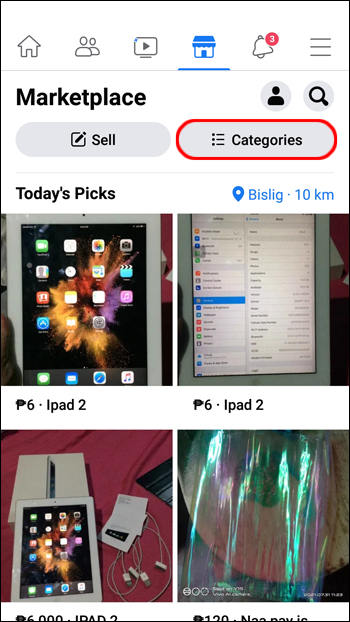
- Toca "Listados locales".
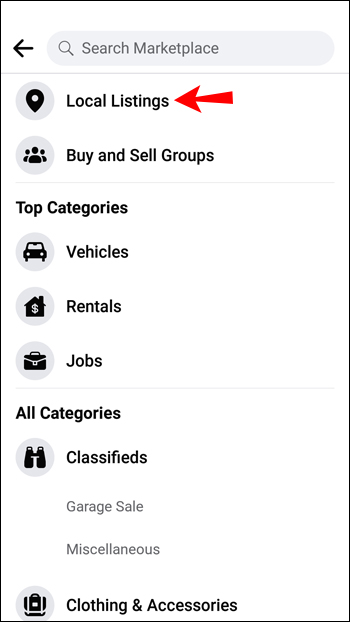
- Personalice el radio de su búsqueda tocando su ubicación.
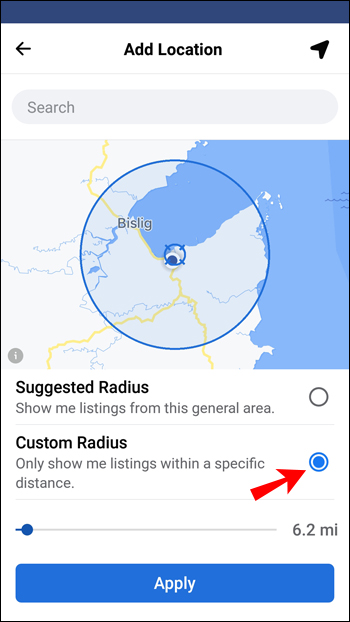
- Toca "Aplicar".
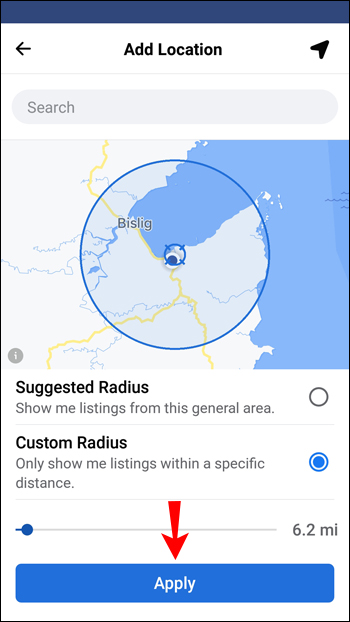
También puede aplicar filtros para ver los listados más cercanos:
- Abra la aplicación de Facebook.

- Vaya al Marketplace.

- Busque un artículo que desee comprar.
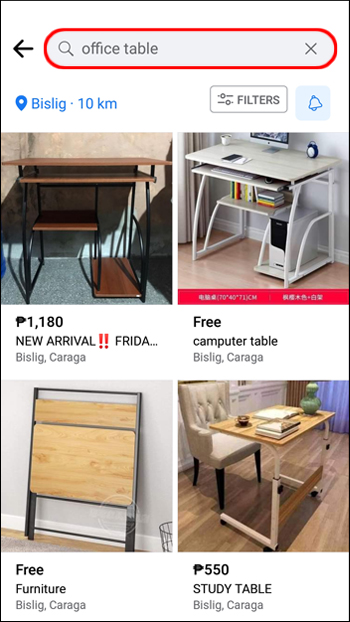
- Toque su ubicación y personalícela.
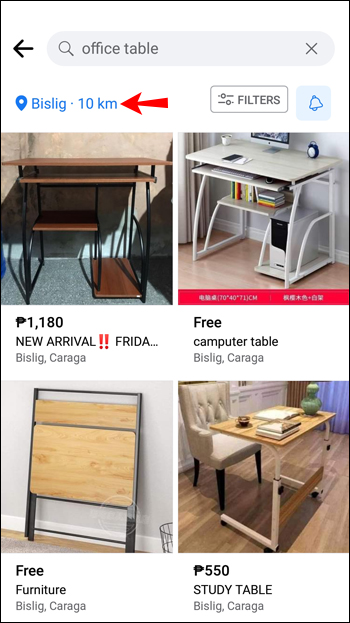
- Toca "Aplicar".
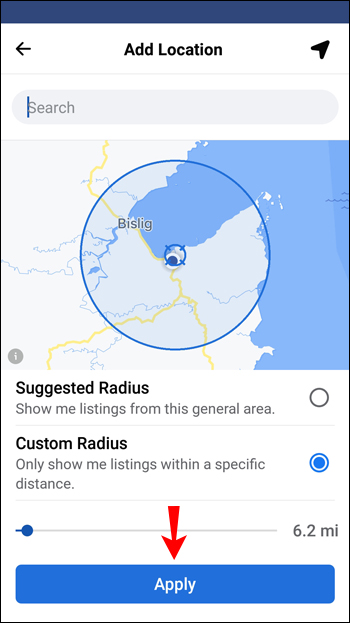
- Toca "Filtros".
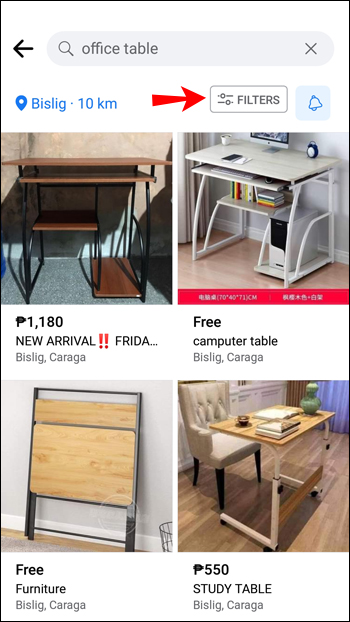
- En la sección "Ordenar por", toca "Distancia: primero el más cercano".
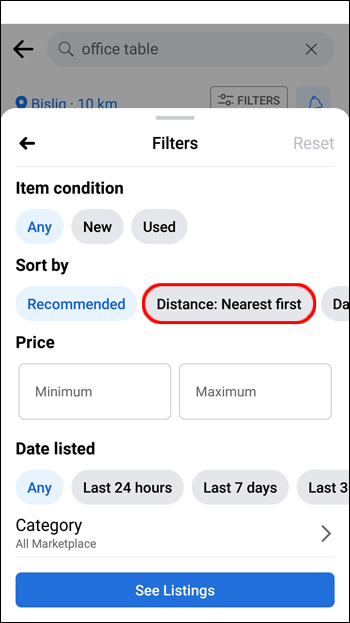
- Toca "Ver listados".
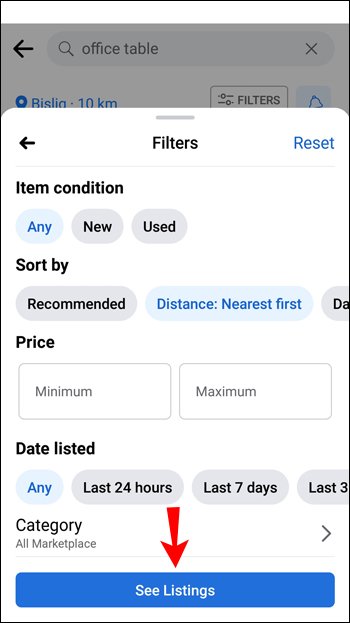
Ocultar elementos que no le gustan o que considera irrelevantes es otra forma de personalizar su búsqueda:
- Abra la aplicación de Facebook.

- Vaya al Marketplace.

- Busque un artículo que desee comprar.
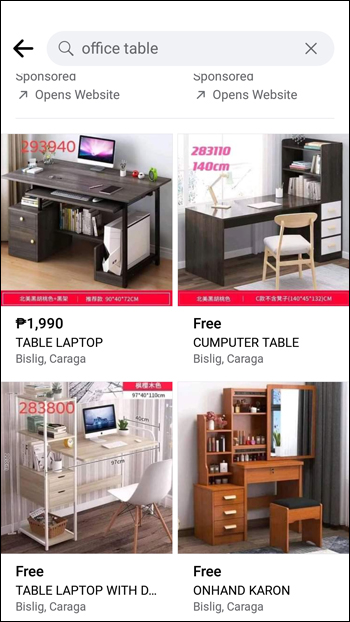
- Abra el elemento que desea ocultar.
- Toque los tres puntos en la esquina superior derecha.
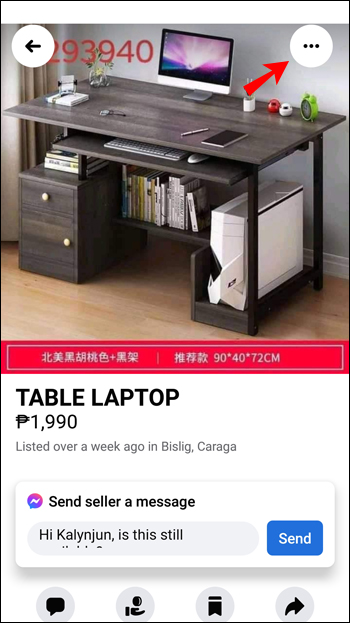
- Toca "Ocultar listado".
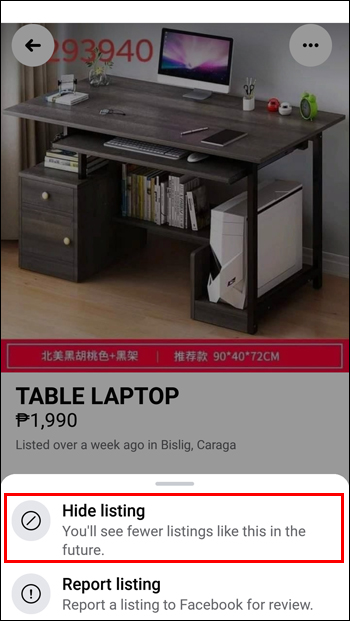
Facebook reconoce cuando oculta elementos de su búsqueda y deja de mostrar otros similares.
Cómo desactivar los artículos enviados a usted en Facebook en una PC
Al igual que con la aplicación móvil de Facebook, no es posible desactivar los elementos "Se envía a usted" si está utilizando Facebook en una PC. Puede reducir el número de estos elementos en su búsqueda siguiendo los pasos a continuación:
- Abra su navegador y vaya a Facebook.

- Vaya al Marketplace.

- Busque el artículo que desea comprar.

- En "Filtros", toca tu ubicación.
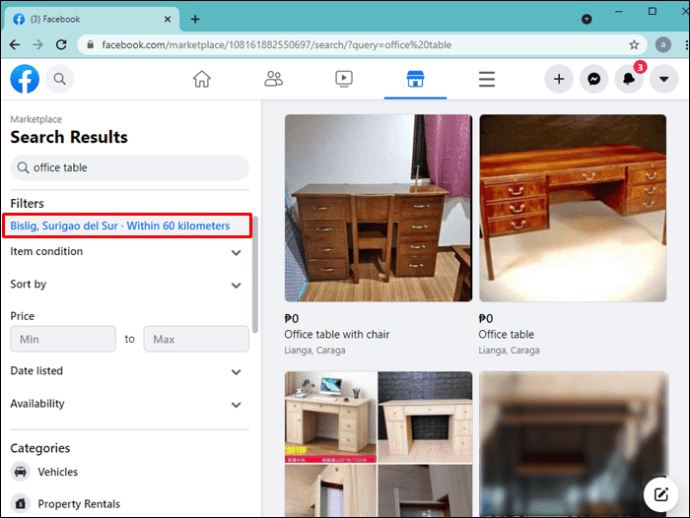
- Personaliza el radio de tu búsqueda. El radio más pequeño disponible es de 0,6 millas.
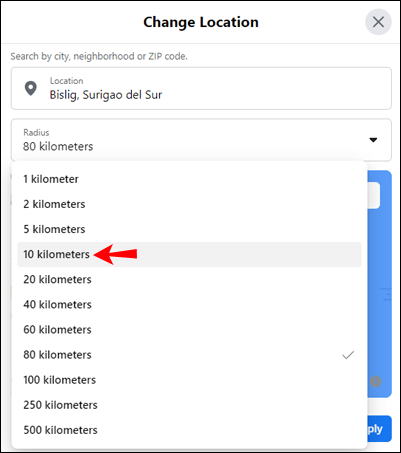
- Toca "Aplicar".
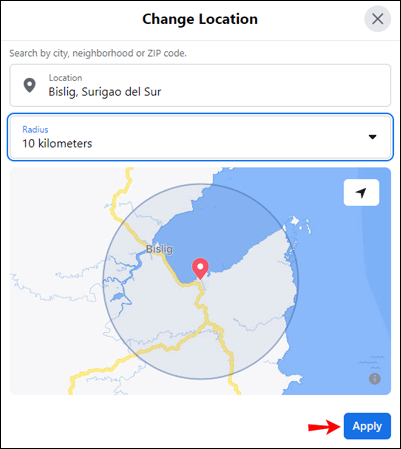
El algoritmo mostrará los elementos en el radio seleccionado y los resultados fuera de su búsqueda.
También puede personalizar sus filtros para ver primero los listados más cercanos:
- Abra su navegador y vaya a Facebook.

- Vaya al Marketplace.

- Busque un artículo que desee comprar.

- Toca "Ordenar por" en la sección de filtros.
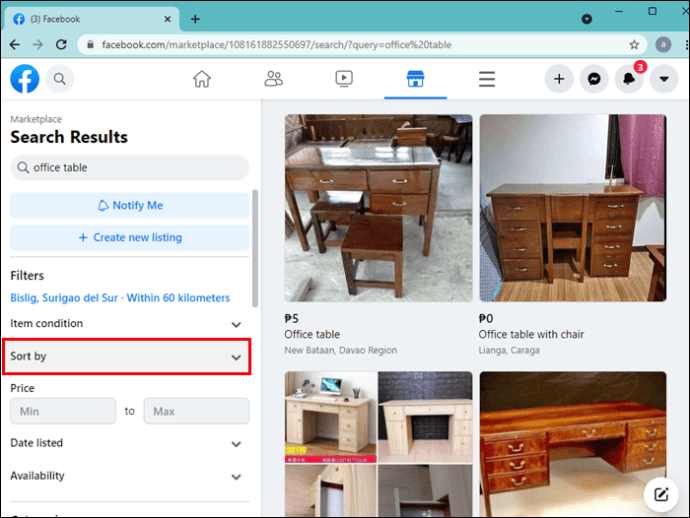
- Toca "Distancia: el más cercano primero".
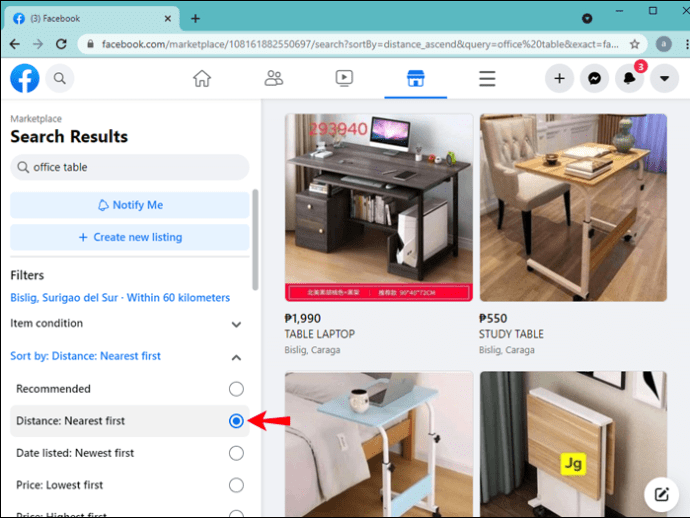
Es importante tener en cuenta que a veces los vendedores marcan "Oferta de envío para este artículo" incluso cuando ofrecen recogida local. Según algunos vendedores, Facebook a veces selecciona esta opción de forma predeterminada. Es por eso que siempre debe leer la descripción del producto. Debería ver "recogida local" si esa es una opción.
Además, puede filtrar su búsqueda ocultando los elementos que no desea. De esa forma, solo verá los elementos relevantes para su búsqueda. A continuación, le indicamos cómo ocultar elementos cuando usa Facebook en su PC:
- Abra su navegador y vaya a Facebook.

- Abra Marketplace.

- Busque un artículo que desee comprar y ábralo.

- Toque los tres puntos en el menú de la derecha.
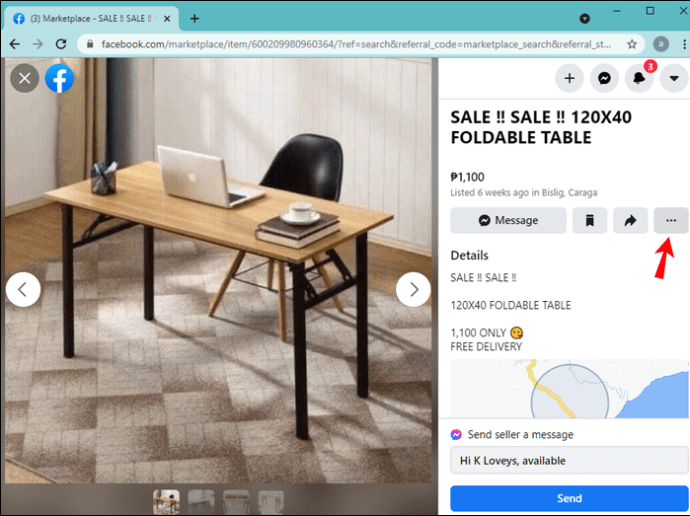
- Toca "Ocultar elemento".
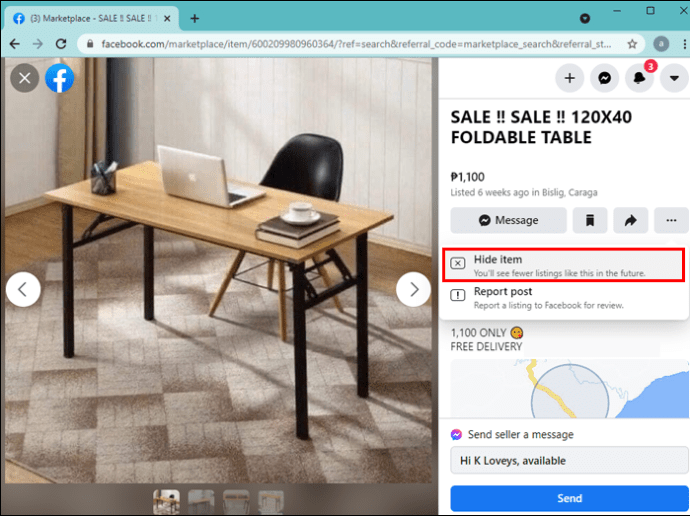
Si oculta los elementos que no son adecuados para su búsqueda, podrá refinar su búsqueda. Facebook no mostrará elementos similares a los que ha ocultado.
Preguntas frecuentes adicionales
¿Hay alguna forma de desactivar permanentemente los elementos "Se envía a usted"?
Lamentablemente, no es posible desactivar de forma permanente los elementos "Se envía a usted". Tienes que seleccionar los filtros cada vez que busques un artículo en Facebook Marketplace. Incluso cuando elige los filtros correctos, es posible que vea los elementos "Se envía a usted", pero en un número menor.
Elija lo que compra en Facebook Marketplace
Uno de los beneficios de comprar en un mercado virtual es la capacidad de filtrar los artículos que no desea. Aunque Facebook no le permite desactivar completamente la categoría "Se envía a usted", puede personalizar su configuración para incluir más productos locales. Además, puede ocultar los elementos irrelevantes, refinando así su búsqueda.
¿Alguna vez ha utilizado Facebook Marketplace? ¿Intenta comprar localmente? Cuéntanos en la sección de comentarios a continuación.